넷플릭스 모바일 화질 설정 및 아이폰, PC 세팅가이드

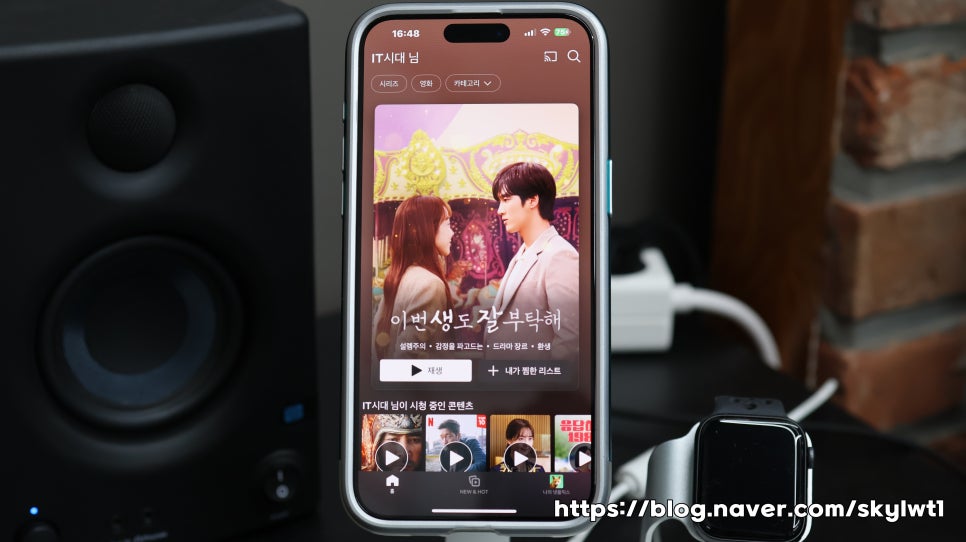
OTT 시청이 급증하면서 넷플릭스는 많은 사람들이 선호하는 플랫폼이 되었습니다. 그러나 비디오 품질 설정을 조정하여 최적화할 수 있다는 사실을 많은 사람들이 아는 것은 아닙니다. 저도 최근에야 알게 되었는데요, 오늘 포스팅에서는 '넷플릭스 모바일 화질 설정 및 아이폰, PC 세팅가이드를 통해 높은 품질의 영상을 시청할 수 있게 알려드리겠습니다.
넷플릭스 모바일 화질 설정 : 아이폰
먼저 아이폰 넷플릭스 모바일 화질 설정 방법은 간단합니다.

넷플릭스 앱을 열고 오른쪽 하단에 있는 '나의 넷플릭스' 아이콘을 탭 합니다.

그런 다음 오른쪽 상단에 있는 '설정' 메뉴로 이동합니다.

아이폰 화면 하단에 팝업 메뉴가 나타납니다. 이 메뉴에서 '앱 설정'을 선택하세요.

앱 설정 메뉴 상단에 '모바일 데이터 이용 설정' 옵션이 있습니다. 아무런 옵션을 선택한 적이 없다면 저처럼 자동으로 표시되어 있을 텐데요. 계속하여 '모바일 데이터 이용 설정' 메뉴를 탭 합니다.

모바일 데이터 이용 설정 화면으로 전환이 되었다면, 오른쪽에 토글 키가 이미 활성화되어 있는 것을 확인할 수 있습니다. 토글키를 스와이프 하여 비활성화합니다.
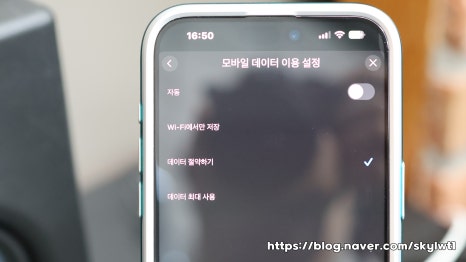

토글키를 비활성화하면 '데이터 절약 옵션'이 선택되어 있는 것을 확인할 수 있습니다. 고화질의 동영상을 즐기려면 하단에 있는 '데이터 최대 사용' 메뉴로 이동하여 체크하면 됩니다.
Netflix와 같은 OTT 서비스를 이용하는 동안 시청 환경은 인터넷 서비스 제공 업체 및 기기 성능에 따라 영향을 받을 수 있습니다. 모바일 데이터 최대 사용으로 선택하면 무제한 요금상품이 아닐 경우 추가 요금이 발생할 수 있다는 점 유의하세요.
넷플릭스 화질 설정 : PC
PC에서 넷플릭스 비디오 품질을 변경하는 것은 모바일 디바이스에서와 마찬가지로 쉽습니다. 방법은 다음과 같습니다.

넷플릭스 계정에 로그인하고 오른쪽 상단에 있는 프로필 아이콘을 클릭합니다.

상단 프로필 메뉴에서 '계정'을 선택하세요.

계정 메뉴 하단까지 스크롤 하여 '설정 변경' 메뉴를 선택합니다.

설정 변경 메뉴에서 '재생 설정'을 선택하세요.
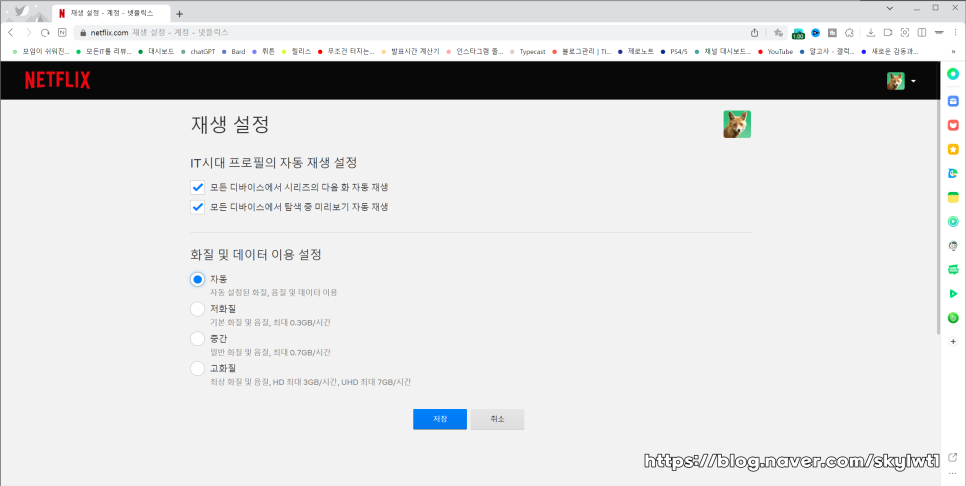
이전에 이 메뉴에 접속한 적이 없다면 사진과 같이 모든 분들이 '자동'으로 설정되어 있을 것입니다. 여기에서 화질과 데이터 사용량 설정을 원하는 대로 조정할 수 있습니다.

하단의 '고화질'을 선택하고 '저장'을 클릭하세요.
포스팅 후기
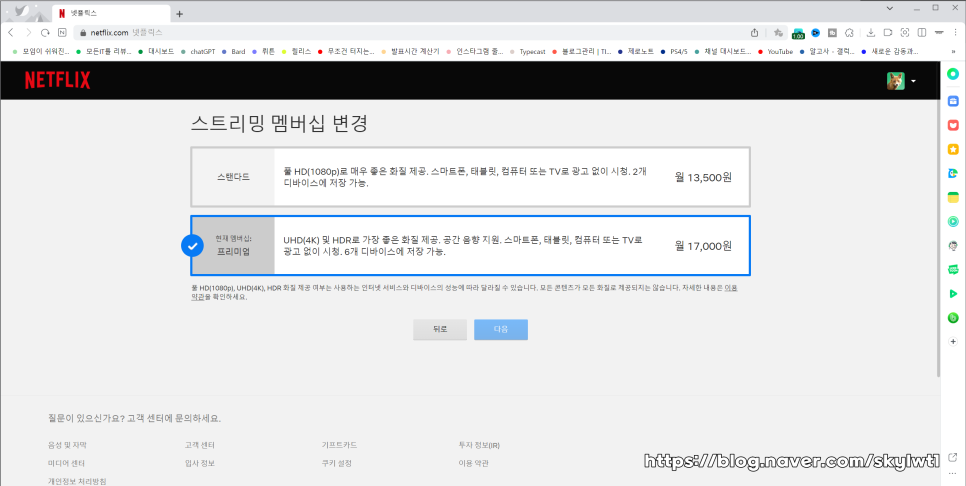
넷플릭스는 각각 다양한 화질 옵션이 포함된 스탠다드 및 프리미엄 멤버십 요금제를 제공하고 있습니다. 스탠다드 멤버십을 사용하면 풀 HD(1080p) 해상도를 즐길 수 있고, 프리미엄 멤버십은 4K 해상도의 초고화질(UHD)을 제공합니다. 선택한 멤버십 요금제에 따라 가격이 달라질 수 있으며, 지원되는 최대 화질은 기기 성능에 따라 달라질 수 있습니다. 기기 성능에 따라 시청 환경도 영향을 받을 수 있다는 점을 참고하세요.
화질 변경을 조정하면 특히 제한된 데이터 요금제를 사용하는 사용자의 경우 반대로 데이터 사용량을 최적화하고 예상치 못한 요금을 방지하는 데 도움이 될 수 있습니다.
넷플릭스의 화질 설정과 멤버십 옵션을 최적화한다면 높은 화질이나, 제한된 데이터에 조금이나마 도움이 될 수 있습니다. 아이폰과 같이 모바일에서 보든 PC에서 영화를 보든 상관없이 화질을 최적화하면 지금부터 선명하게 이용할 수 있습니다.
오늘 준비한 '넷플릭스 모바일 화질 설정 및 아이폰, PC 세팅가이드' 포스팅은 여기까지입니다. 디지털 라이프스타일을 향상하는 데 도움이 되는 더 많은 팁을 앞으로도 많이 알려드리겠습니다.